文字を編集する
文字を消去/修正する
「また、お願いします」を「また明日お願いします」に修正する方法を例に説明します。
 文字入力画面で
文字入力画面で で消去する文字の左にカーソルを移動
で消去する文字の左にカーソルを移動

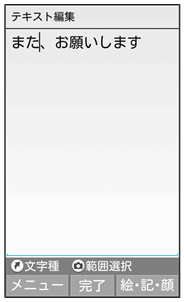
カーソル右の文字が消えます。
- カーソルの右側に文字が無い場合は、カーソル左側の文字が1文字消えます。
 「明日」を入力
「明日」を入力
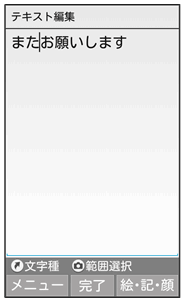
修正が完了します。
 文字消去時の操作
文字消去時の操作
直前に確定した文字や消去した文字を元に戻す
 文字入力画面で文字を確定/消去後に
文字入力画面で文字を確定/消去後に
文字をすべて消去する
 文字入力画面で入力した文字の文末で
文字入力画面で入力した文字の文末で (長押し)
(長押し)
- カーソルから後ろの文字をすべて消去するときは、消去する最初の文字の左側にカーソルを移動

 (長押し)と操作します。
(長押し)と操作します。
文字を移動/複写する
「明日またお願いします」を「また明日お願いします」に修正する方法を例に説明します。
- 機能により、画面に表示される操作項目の文言が異なる場合があります。
 文字入力画面で
文字入力画面で (メニュー)
(メニュー) コピー他(範囲選択)
コピー他(範囲選択)
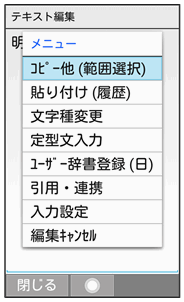
 開始文字の左にカーソルを移動
開始文字の左にカーソルを移動
 (開始)
(開始) 終了文字の右にカーソルを移動
終了文字の右にカーソルを移動
 (実行)
(実行)
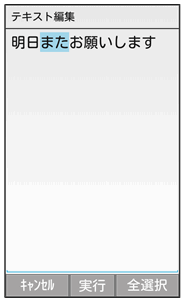
 コピー/切り取り
コピー/切り取り
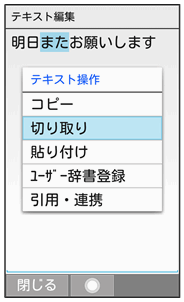
- 終了文字を指定し直すときは、
 (閉じる)を押します。
(閉じる)を押します。

 で貼り付ける位置にカーソルを移動
で貼り付ける位置にカーソルを移動
 (メニュー)
(メニュー) 貼り付け/貼り付け(履歴)
貼り付け/貼り付け(履歴)
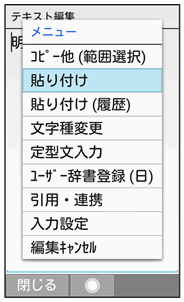
切り取り/コピーした文字が貼り付けられます。
- 貼り付け(履歴)を選んだときは、貼り付ける文字列を選択します。